这篇文章主要为大家展示了“如何搭建swarm+etcd+docker环境”,内容简而易懂,条理清晰,希望能够帮助大家解决疑惑,下面让小编带领大家一起研究并学习一下“如何搭建swarm+etcd+docker环境”这篇文章吧。
| IP | 角色 |
| 192.168.0.109 | Client |
| 192.168.0.201 | etcd |
| 192.168.0.202 | docker host1 |
| 192.168.0.203 | docker host2 |
| 192.168.0.204 | swarm管理机 |
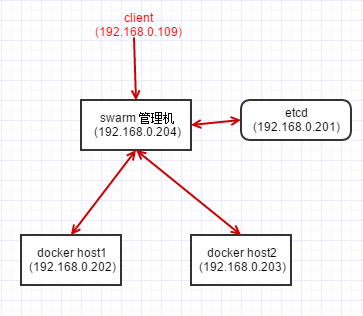
说明:
1、etcd是可以集群的,而且集群中的任何一个节点都可读写,具体的可以自己去实验,这里为了简化整个结构,etcd使用了一台
2、本次实验中的swarm并不是使用官网的镜像,而是源码编译安装在物理机上的
3、swarm管理机和所有的docker host主机都需要安装swarm。管理节点运行swarm manage命令,docker host主机运行swarm join命令
etcd --name etcd0 --initial-advertise-peer-urls http://192.168.0.201:2380 \
--listen-peer-urls http://192.168.0.201:2380 \
--listen-client-urls http://192.168.0.201:2379 \
--advertise-client-urls http://192.168.0.201:2379 \
--initial-cluster etcd0=http://192.168.0.201:2380swarm manage -H 0.0.0.0:2375 etcd://192.168.0.201:2379/swarm
首先将docker配置成TCP监听模式,本次实验的监听端口为2375。
接下来,将docker主机加入到管理机中,配置如下:
docker host1
swarm join --advertise 192.168.0.202:2375 etcd://192.168.0.201:2379/swarmdocker host2
swarm join --advertise 192.168.0.203:2375 etcd://192.168.0.201:2379/swarm至此,整个结构就都起来了。
以上是“如何搭建swarm+etcd+docker环境”这篇文章的所有内容,感谢各位的阅读!相信大家都有了一定的了解,希望分享的内容对大家有所帮助,如果还想学习更多知识,欢迎关注亿速云行业资讯频道!
亿速云「云服务器」,即开即用、新一代英特尔至强铂金CPU、三副本存储NVMe SSD云盘,价格低至29元/月。点击查看>>
免责声明:本站发布的内容(图片、视频和文字)以原创、转载和分享为主,文章观点不代表本网站立场,如果涉及侵权请联系站长邮箱:is@yisu.com进行举报,并提供相关证据,一经查实,将立刻删除涉嫌侵权内容。
原文链接:https://my.oschina.net/u/266752/blog/549265